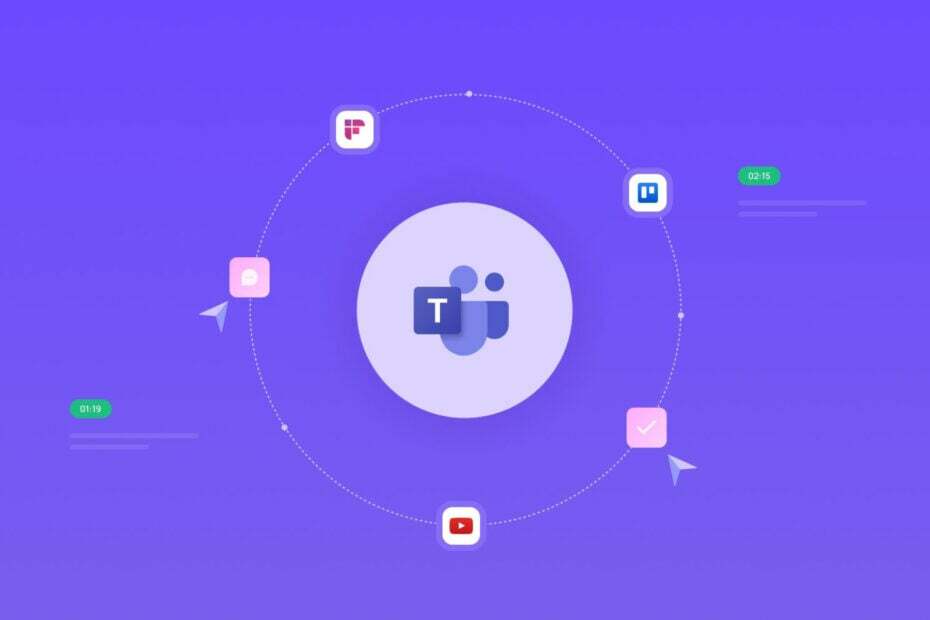- Microsoft는 다음과 같이 발표했습니다. 사용자 정의 배경을 사용할 수 있습니다.
- 물론 우리는 Teams 앱의 Android 버전에 대해 이야기하고 있습니다.
- 이 기능의 출시 프로세스는 이달 말까지 완료될 예정입니다.
- 배경을 흐리게 처리하거나 미리 정의되거나 업로드된 사진을 추가할 수 있습니다.

Microsoft는 사용자 지정 배경을 사용할 수 있게 하여 마침내 Teams Android 앱을 iOS 앱과 동등하게 만들었다고 발표했습니다.
이 멋진 기능은 11월 중순에 출시될 예정이며 이번 달 말에 완전히 완료될 예정입니다.
따라서 회의 중에 또는 단순히 회의를 준비하는 동안 배경을 다루기 위해 그렇게 오래 기다릴 필요가 없습니다.
내 팀 배경을 변경하려면 어떻게 해야 하나요?
그러나 배경을 변경하려면 Android 기기가 몇 가지 요구 사항을 따라야 합니다. 최신 스마트폰을 살 필요는 없지만 몇 가지 확인해야 할 사항이 있으니 놀라지 마세요.
예를 들어 장치에 Android용 Teams 모바일 앱 버전 1416/1.0.0.2021143402 이상이 있어야 합니다. 또한 해당 기기의 OS는 Android 버전 10 이상이어야 합니다.
고려해야 할 또 다른 측면은 가제트의 GPU입니다. 이 기능을 사용하려면 GPU가 Qualcomm Adreno 610, Arm Mali-G71, Arm Mali-T720 및 이러한 모델의 모든 최신 버전이어야 합니다.
중요한 프레젠테이션을 준비하는 동안과 회의 중에도 배경을 섞을 수 있습니다.
예를 들어 배경을 가리기 위해 흐림을 선택할 수 있습니다. 뒤에 있는 모든 것이 미묘하게 숨겨져 있는 동안 당신은 멋지고 또렷하게 보일 것입니다.
그렇게 선택하면 배경을 제공된 이미지 중 하나로 바꾸거나 .JPG, .PNG 또는 .BMP 파일인 경우 원하는 이미지로 바꿀 수도 있습니다.
회의가 시작되기 전에 배경을 어떻게 변경합니까?
- 준비하면서 누르세요. 설정 단추.
- 선택하다 배경 효과.

- 원하는 배경을 선택하고 완료 단추.
- 이미지를 업로드하여 배경으로 사용하려면 + 단추.
- 배경 효과를 끄려면 거부 됨 단추.
회의나 통화 중에 배경을 변경할 수 있습니까?
대답은 예입니다. 우리는 당신이 그것을 쉽게 스스로 할 수 있는 방법을 정확히 보여주려고 합니다.
- 회의 또는 통화 제어로 이동하여 더 많은 옵션.
- 눌러 배경 효과 표시 단추.

- 원하는 배경을 선택하고 완료 단추.
- 이미지를 업로드하여 배경으로 사용하려면 + 단추.
- 배경 효과를 끄려면 거부 됨 단추.
그게 다야! 회의를 준비 중이거나 회의 중에 Android 버전의 Teams에서 배경을 변경하는 것에 대해 알아야 할 거의 모든 것입니다.
그러나 Microsoft Teams 관리자가 다른 모든 Teams 클라이언트에 대해 이미 설정된 사용자 지정 배경 정책에서 사용자 지정 배경을 금지하는 경우 이 기능을 사용하지 못할 수 있습니다.